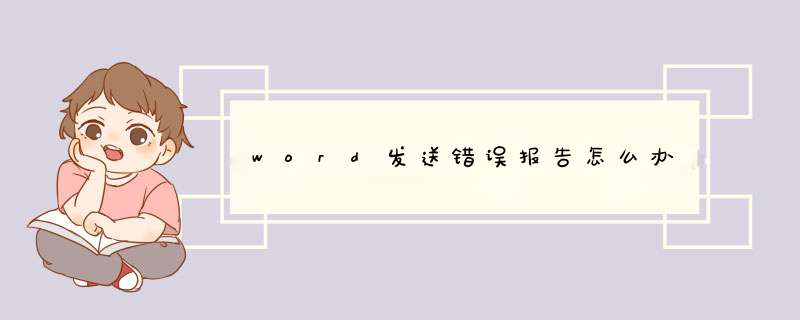
C:\documents and Settings\Administrator\Application Data\Microsoft\Templates会看到“Normaldot” 这个文件,这是公用模板文件,应该是损坏了,直接将其删除,故障就排除了。如果找不到这个文件夹:可将 C:\documents andSettings\Administrator\Application Data\Microsoft\Templates复制粘贴到地址栏即可找到 normaldot 这个文件,直接将其删除,关闭WORD文档,重新打开,故障排除可能是normaldot模板损坏了,解决方法不用那么麻烦处理,打开word后,选择工具-模板和加载项-点击添加-会跳出一个窗口,在这个窗口里就有一个normal的文件,选择这个文件后,直接按delete删除,关闭word后再重新打开就会恢复正常了。
word一般都会自动生成这一文件,当这一文件显示不正常时(比如说normal自动保存了你 *** 作时的一些更新,而显示不正常),就会出现这个提示。所以最简单的方法就是删除,让word再自动生成一个原始版本的就好。
按照以下步骤 *** 作,即可解决word老是发送错误报告的问题,以下是具体步骤:
2、然后点击上方的工具,再点击文件夹选项。
3、滚动条往下拉,如图红线处所示,点选“显示隐藏的文件,文件夹和驱动器”。
4、如图红线处所示,搜索栏输入“Templates”。
5、如图红圈处所示,点开这个搜索出的Templates文件。
6、点击右键,删除normal文件。
7、这样就完成了,word文件就不会发送错误报告了。
首先打开我的电脑-工具-文件夹选项-查看-显示所有文件和文件夹勾上-然后确定,然后把C:\Documents and Settings\Administrator\Application Data\Microsoft\Templates这个路径打开,把里面的Normal全部删掉。问题就解决了。放心删吧。对你电脑没有任何影响。
欢迎分享,转载请注明来源:内存溢出

 微信扫一扫
微信扫一扫
 支付宝扫一扫
支付宝扫一扫
评论列表(0条)